Kako umetnuti YouTube video u PowerPoint
Kvalitetna prezentacija nije uvijek usredotočena na tekst i slike na PowerPoint slajdu. Ponekad je najbolji način da dočarate svoje mišljenje korištenje videozapisa, točnije onog s YouTubea . (YouTube)Iz našeg dugogodišnjeg iskustva korištenja Microsoft PowerPointa(Microsoft PowerPoint) , možemo sa sigurnošću reći da nije potrebno puno dodati YouTube videozapise u prezentaciju.
Kako umetnuti YouTube video u PowerPoint
Zapravo, postoji nekoliko načina za obavljanje posla, a to nema nikakve veze s preuzimanjem videozapisa, tako da ne morate brinuti o tome da će u vašoj prezentaciji biti datoteka od 500 MB. Pogledajmo kako dodati ili ugraditi YouTube ili bilo koji drugi video u PowerPoint prezentaciju.
Kada završimo s ovim vodičem, očekujemo da ćete biti stručnjak za dodavanje YouTube videozapisa u svoju prezentaciju. Svakako usmjerite svoje prijatelje i obitelji tamo gdje ćete naučiti kako to učiniti.
- Otvorite PowerPoint prezentaciju
- Kliknite karticu Umetanje
- Ugradite(Embed) videozapise putem opcije Online Video
- Dodajte(Add) videozapise putem ugrađenog koda na YouTubeu(YouTube)
Pogledajmo ovo iz detaljnije perspektive.
1] Otvorite PowerPoint prezentaciju
Da biste započeli postupak, morat ćete otvoriti relevantni prezentacijski dokument. Pronađite ga gdje god se nalazi na tvrdom disku ili OneDriveu(OneDrive) i pokrenite ga.
2] Kliknite karticu Umetanje

Nakon što otvorite svoj PowerPoint prezentacijski dokument, predlažemo da odaberete karticu Umetanje(Insert) koja se nalazi na gornjoj vrpci(Ribbon) .
3] Ugradite(Embed) videozapise putem opcije Online Video
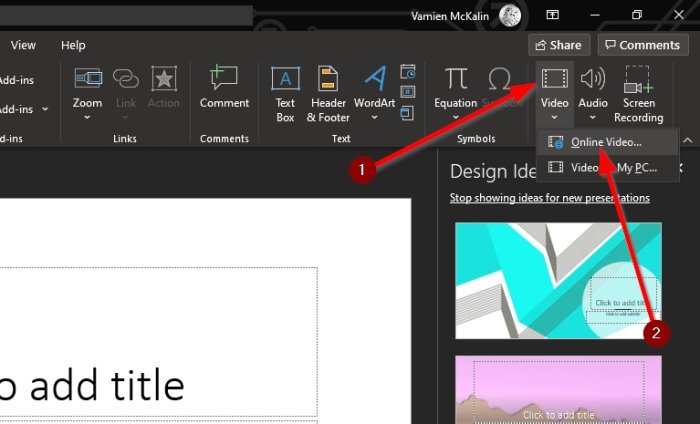
Sljedeći korak je kliknuti na strelicu ispod ikone Video i odabrati Online Video . Odavde možete zalijepiti URL YouTube videa u okvir, a zatim pritisnuti tipku Enter na tipkovnici da biste ga dodali na slajd.
4] Dodajte(Add) videozapise putem ugrađenog koda na YouTubeu(YouTube)

U redu(Okay) , sljedeći najbolji korak je jednostavno kopiranje ugrađenog koda iz YouTube videa(YouTube video) i dodavanje u svoju prezentaciju. To se radi tako da posjetite video vezu, a odatle kliknite na Podijeli(Share) .
Sada biste trebali pogledati nekoliko gumba, ali jedina opcija koju možete izabrati je Ugradi(Embed) . Odaberite ga, zatim kopirajte ugrađeni kod s desne strane i zalijepite ga u svoj PowerPoint slajd.
Kao što vidite, bez obzira na to koji ste način odabrali za dodavanje videozapisa u svoju PowerPoint prezentaciju, zadatak je uvijek jednostavan. Samo svakako dajte sve od sebe u izbjegavanju videozapisa koji su zaštićeni autorskim pravima od strane autora ili koji bi vas mogli dovesti u probleme.
Pročitajte sljedeće: (Read next: )Kako napraviti animirane grafikone u Microsoft PowerPointu(How to make Animated Charts in Microsoft PowerPoint) .
Related posts
Kako umetnuti YouTube video u PowerPoint prezentaciju
Kako ugraditi YouTube video u PowerPoint
Kako zamutiti sliku u PowerPointu
Excel, Word ili PowerPoint se prošli put nisu mogli pokrenuti
Kako povezati jednu PowerPoint prezentaciju s drugom
Kako dodati audio u PowerPoint
Kako grupirati ili razgrupirati objekte u PowerPoint Online i Google Slides
Kako dodati Rolling Credits u PowerPoint prezentaciju
Kako promijeniti sliku bez gubitka veličine i položaja u PowerPointu
Kako koristiti pretvarač mjerenja u Microsoft Officeu
Kako odjednom formatirati i promijeniti izgled slajda u PowerPointu
Kako stvoriti efekt teksta prelaska mišem u PowerPointu
Kako napraviti plan puta u PowerPointu
Kako povezati elemente, sadržaj ili objekte na PowerPoint slajd
Kako komprimirati PowerPoint datoteku u sustavu Windows 11/10
Pretvorite PDF u PPT (PowerPoint) pomoću ovog besplatnog softvera i online alata
Kako umetnuti mjerač vremena u PowerPoint prezentaciju
Kako napraviti dijagram toka u PowerPointu
Kako dodati oblačić u PowerPoint slajd
Kako stvoriti vremensku traku u PowerPointu
